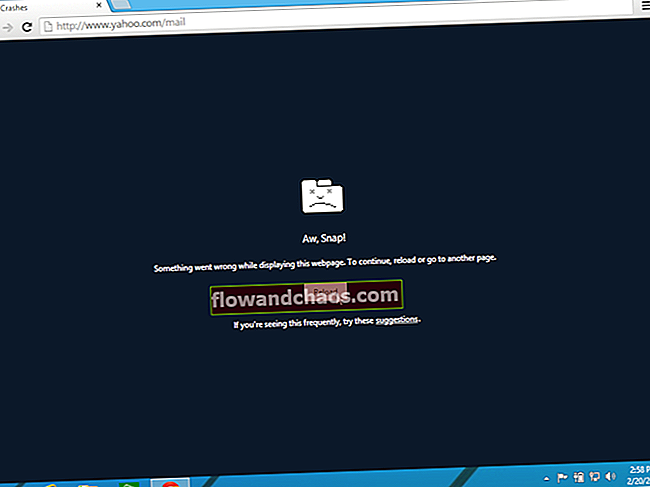אם אתה משתמש ברטט ב- iPhone שלך, ואם אתה רגיל לזה, זה עשוי להיות מאוד מתסכל אם ה- iPhone לא רוטט ללא סיבה ברורה. הדבר הראשון שתחשוב הוא שאתה צריך להתקשר לאפל אבל אולי לא תזדקק לסיוע מקצועי או תיקון שירות. לפעמים, ניתן לתקן את בעיית הרטט רק על ידי ניסיון כמה טריקים פשוטים. אנו הולכים לרשום כמה פתרונות, ואנו מקווים שאחד מהם יעבוד עבורכם. ללא התייחסות נוספת, בואו נראה כיצד לתקן רטט ב- iPhone.
ראה גם: כיצד לתקן בעיית התחממות יתר של iPhone
מדוע אייפון לא רוטט?
הסיבה ש- iPhone רוטט לא עובד הם שונים. אנו יכולים לחלק אותו לשני גורמים: בעיות תוכנה או חומרה. ייתכן ששינית את אחת מהגדרות התכונה של iPhone או את הבאגים לטלפון. אם זה כך, הבעיות קשורות לתוכנה וניתן לפתור אותן בקלות.

רטט לא עובד באייפון
פתרונות לתיקון רטט לא עובד ב- iPhone
החלף טבעת / מתג שקט
אתה יכול למצוא את הטבעת / מתג שקט בצד שמאל של ה- iPhone שלך. הפונקציה היא לשנות את הטבעת או את מצב השקט של ה- iPhone שלך בקלות. בדרך כלל, אם אתה מחליף אותו מטבעת לשקט, האייפון ירטט. לכן, אם ה- iPhone שלך הפסיק לרטוט, אתה יכול לנסות להחליף את כפתור המתג הזה. אתה יכול לעשות את זה פעמיים או שלוש. וודא שאתה עושה את זה כמו שצריך.
- כדי להבטיח שאין לכלוך או אבק המכסה את הטבעת / מתג השקט, אתה יכול לנקות אותו באמצעות מפוח אבק או קיסם. עשו זאת בעדינות ובזהירות.
- בטל את נעילת ה- iPhone שלך.
- החלף את כפתור המתג מהצלצול לשקט מספר פעמים. בדרך כלל, האייפון ירטוט אם נעבור את הכפתור מהצלצול לשקט.
הקש על הטלפון עם אצבעותיך
זה אולי נשמע מטורף לשימוש, אבל לפעמים, מנגנון הרטט תקוע. על מנת לתקן את זה, כל שעליך לעשות הוא להקיש על האצבעות בטלפון מספר פעמים, אך דאג לעשות זאת בעדינות. עבור אנשים רבים זה פתר את הבעיה.
הגדרות רטט
שינויים בהגדרות יכולים לפתור את הבעיה שלך. נווט אל הגדרות, הקש על צליל, בחר רינגטון ואז רטט. בחר את דפוס הרטט הרצוי לך, או צור דפוס משלך.
שחקו עם הרינגטונים שלכם
זה אולי נשמע מגוחך, אבל זו אולי התשובה. שנה את הרינגטונים, והשחק עם צלילים. פתאום, הרטט עלול להתחיל לעבוד שוב כרגיל.
תוכלו לקרוא גם: רמקול האייפון לא עובד - כיצד לתקן את זה
השבת אל תפריע
אל תפריע היא תכונה שימושית ב- iPhone. מה קורה אם תפעיל תכונה זו? ה- iPhone שלך לא יצלצל או ירטוט, אך הוא עדיין מאפשר לשיחות הטלפון להיכנס. בדוק בצד שמאל למעלה של מסך ה- iPhone שלך. אם אתה רואה את סמל הירח, המשמעות היא שמצב 'אל תפריע' מופעל. להלן השלבים לביטול ההפעלה:
- עבור אל מרכז הבקרה על ידי החלקה מעלה מכל מסך ב- iPhone שלך.
- הקש על סמל הירח כדי לכבות אותו.
אוֹ
- פתח את ההגדרות >> אל תפריע, הקש פעם אחת על הכפתור שלידו וודא שהצבע אפור.
- באותו מסך, וודא שהלחצן של החלק ידני אינו ירוק. אם כן, הקש פעם אחת כדי לכבות אותו.
הפעל מחדש את המכשיר שלך
כדי להפעיל מחדש את ה- iPhone שלך, לחץ לחיצה ממושכת על כפתור השינה / השכמה, ומחוון כדי לכבות אותו. חזור על אותו הדבר כדי להפעיל אותו.

support.apple.com
עדכן את ה- IOS
האם מותקנת לך הגרסה האחרונה של iOS? אם לא, שדרג את המכשיר שלך. כך תוכל לעשות זאת:
- חבר את ה- iPhone 5 שלך למקור חשמל
- התחבר לרשת Wi-Fi
- עבור אל הגדרות> כללי> עדכון תוכנה
- הקש על הורד והתקן.

אפס את כל ההגדרות
תאפס את הגדרות ה- iPhone לברירות המחדל של היצרן, והנתונים שיש לך במכשיר שלך לא יימחקו. זה דבר די פשוט לעשות שדורש רק כמה ברזים:
- לך להגדרות
- הקש על כללי
- הקש על אפס
- הקש על אפס את כל ההגדרות
- כאשר מופיע חלון קופץ, הקש על אפס את כל ההגדרות כדי לאשר את פעולתך.

למחוק את כל התוכן וההגדרות
אם הפתרונות הקודמים לא פתרו את הבעיה, אתה יכול למחוק את ה- iPhone שלך, כלומר לא רק את ההגדרות אלא גם את הנתונים שלך. צור תחילה גיבוי.
- לך להגדרות
- הקש על כללי
- הקש על מחק את כל התוכן וההגדרות
- בחלון קופץ, הקש על מחק את ה- iPhone
- לאחר שהכל יימחק, המכשיר שלך יאתחל מחדש
- הגדר את ה- iPhone שלך כמכשיר חדש על ידי ביצוע השלבים שעל המסך.

שחזר אייפון
שיטה זו תביא את ה- iPhone שלך להגדרות המפעל שלו. התהליך ימחק את הנתונים שלך, לכן עליך לגבות אותם לפני שתתחיל בתהליך.
- התקן את הגרסה האחרונה של תוכנת iTunes
- פתח את iTunes
- חבר את ה- iPhone למחשב שלך
- בחר באייפון שלך
- בחלונית סיכום, חפש את האפשרות "שחזר אייפון" ולחץ עליה
- לחץ על שחזר כדי לאשר את פעולתך
- ברגע שתעשה זאת, iTunes תמחק את ה- iPhone שלך והיא תתקין את הגרסה האחרונה של תוכנת iOS
- לאחר השלמת זה, ה- iPhone שלך יופעל מחדש

בעיות / פתרונות אלה נמצאים ויעילים ב- iPhone 4, iPhone 4s, iPhone 5, iPhone 5s, iPhone 5c, iPhone 6, iPhone 6 Plus, iPhone 6s, iPhone 6s Plus, iPhone SE, iPhone 7 ו- iPhone 7 Plus.
אם הרטט שלא פועל בנושא האייפון עדיין מופיע למרות שניסית פתרונות אלה, ייתכן שמדובר בבעיית חומרה - צור קשר עם אפל או בקר באחת מחנויותיה.